
macOSの最新バージョンは macOS10.15カタリナ 、Appleは2019年10月7日にリリースしました。Appleはおよそ年に1回新しいメジャーバージョンをリリースします。これらのアップグレードは無料で、Mac AppStoreで入手できます。
最新バージョンはmacOSCatalinaです
Appleの最新のMacオペレーティングシステムはmacOS10.15で、macOSCatalinaとしても知られています。これは、Macオペレーティングシステムの15番目のメジャーリリースです。
macOS 10.14Mojaveは 2012年以降のほとんどのMac 。あなたが走ったら macOS 10.14 Mojave 、ほぼ確実にカタリナを実行します。
カタリナ iTunesを削除します 、音楽、テレビ、ポッドキャストのアプリに分割します。それは完全にサポートを削除します 古い32ビットアプリケーション まだ使用している可能性があります。と サイドカー 、iPadをMacのセカンダリディスプレイとして使用できます。 iPadの画面でApplePencilを使用して、Macにアプリケーションを描画することもできます。
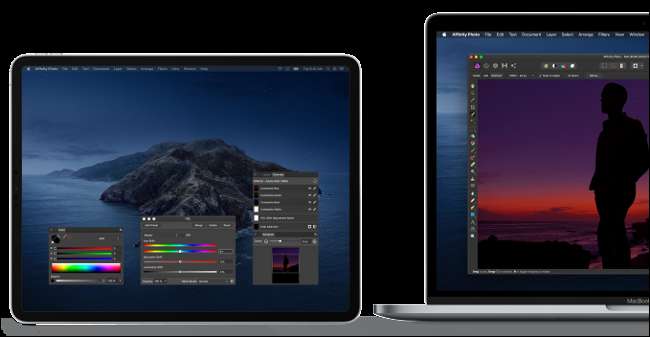
関連: macOS 10.15 Catalinaの新機能、現在入手可能
最新バージョンを持っているかどうかを確認する方法
と インストールしたmacOSのバージョンを確認してください 、画面の左上隅にあるアップルメニューアイコンをクリックし、[このMacについて]コマンドを選択します。
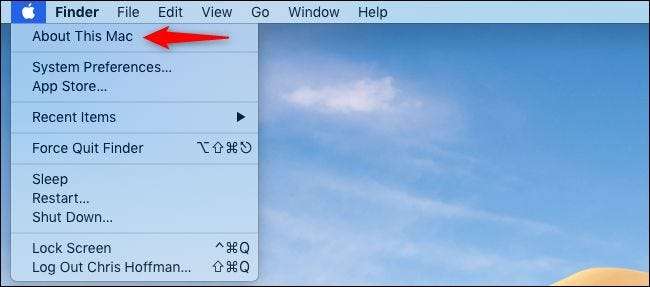
Macのオペレーティングシステムの名前とバージョン番号は、[このMacについて]ウィンドウの[概要]タブに表示されます。 「macOSCatalina」とバージョン「10.15」が表示されている場合は、Catalinaです。 10.15から始まる限り、Catalinaがインストールされています。
以下のスクリーンショットでは、macOSMojaveのバージョン10.14がインストールされています。たとえば、macOS Mojaveバージョン「10.14.1」がインストールされていると表示されている場合、これは「.1」アップデートがインストールされているMojaveがあることを意味します。これらの小さなアップデートには、セキュリティパッチやその他の修正が含まれています。それらは更新として表示されます [ソフトウェアアップデート]ペインで 。
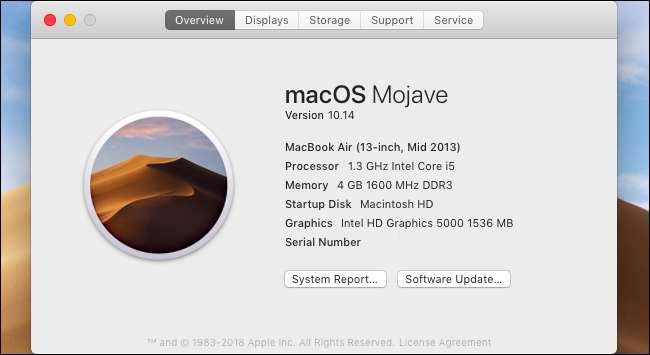
関連: 使用しているmacOSのバージョンを確認する方法
最新バージョンに更新する方法
macOS Catalinaをまだインストールしていない場合は、Mac AppStoreから簡単に更新できます。 App Storeを開いてMojaveを探すか、次のリンクをクリックして Mac AppStoreでCatalinaページを開きます 。
macOS Catalinaページの[ダウンロード]または[取得]ボタンをクリックして、Catalinaをダウンロードし、Macにインストールします。ダウンロードのサイズは6GBを超えるため、時間がかかる場合があります。ダウンロードが完了すると、インストーラーが自動的に開きます。クリックして、MacにCatalinaをインストールします。
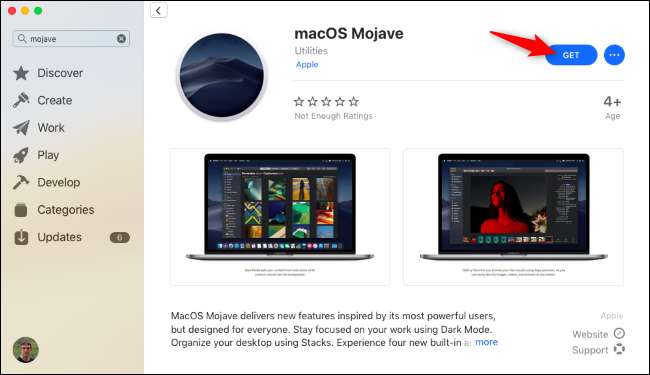
注意 :強くお勧めします TimeMachineでMacをバックアップする (またはバックアップする)オペレーティングシステムをアップグレードする前に。アップグレードするとすべてがそのまま残るはずですが、万が一の場合に備えて安全にプレイすることをお勧めします。
Appleのみ セキュリティアップデートを含む最新の3つのバージョンのmacOSをサポートします 、したがって、最新のセキュリティパッチを確実に入手するには、定期的にアップグレードする必要があります。







